対称定規のイラストの例


このイラストは対称定規で描いたものです。こういったシンプルなイラストにも、凝った繊細なイラストにも使えるのが対称定規です。対称定規が使えるようになるとイラスト製作時や原稿作成の時短にも繋がります。
早速、対称定規の機能を使いシャツワンピース描いてみましょう!
対称定規の使い方

①三角定規のボタンを押します。
※ もしも三角定規ボタンが見つからなければキーボードで「U」を何度か押してください。下の画像の画面が出ればOKです。

②対称定規を押します。
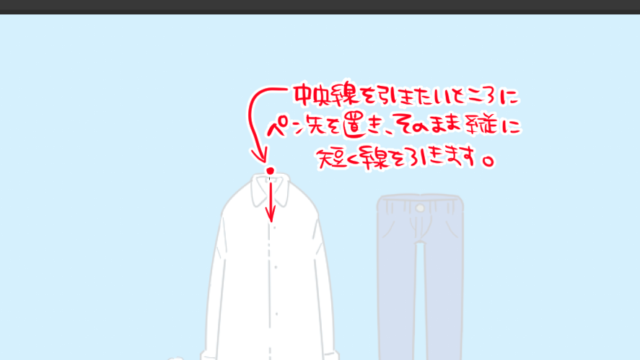
③中央線を引きたいところにペン先を置き、そのまま縦に短く線を引きます。

④そうすると青い縦線が表示されます。これが表示されたらOKです!
あとはシャツワンピースを描いていきましょう!

⑤シャツワンピースの対称になっているところは描き終わりました!
そしてここで「とある事」に気付いた方がいるかもしれません…。
対称定規を消す方法(オフにする方法)

「この青い線どうやって消すの?!」
この青い線がついたままだと対称状態になっているので、その他の描き込みができません。
なので「青い線が邪魔」「対称定規を一時的に消したい」という方は↓をチェックです。
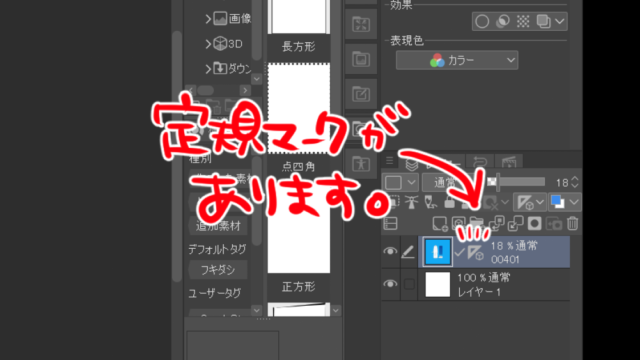
レイヤーを見ると定規マークが表示されています。
この定規マークを右クリックしてください。
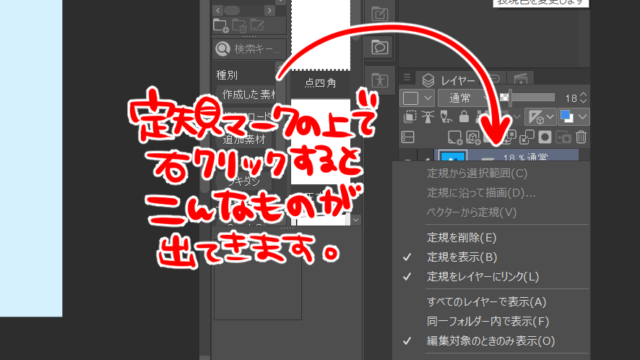
定規マークを右クリックするとこのようなメニューが表示されます。
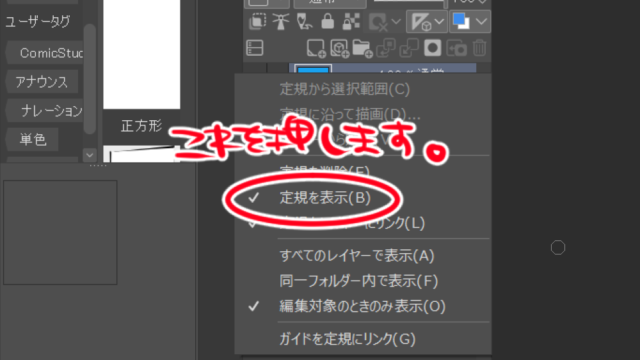
ここで押すボタンは「定規を表示」です。
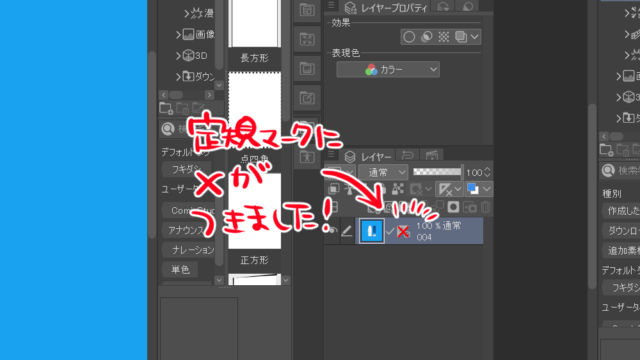
そうすると「定規を表示」の左についていたレ点が消えて定規マークに×がつきます。
「定規を削除」を押してもいいのですが、また対称定規を使って作業がしたくなった時に①~④の操作をしなければならなくなり手間がかかるので「定規を削除」は推奨しません。
対称定規をオフにしたら絵の仕上げ

⑥対称定規をオフにしたら、今度は対称じゃない部分の描き込みをしていきます!
中央の線、ボタン、しわなどを描き込んでいきます。

⑦シャツワンピースの完成です!
使い方を覚えたら凡庸性が高い「対称定規」
左右対称のものを描く時や正面の顔を描く時など凡庸性が高い対称定規。
作業の時短にも繋がる利便性の高い機能ですので
是非イラスト作業でも活用してみてください。
ご一読いただきありがとうございました!
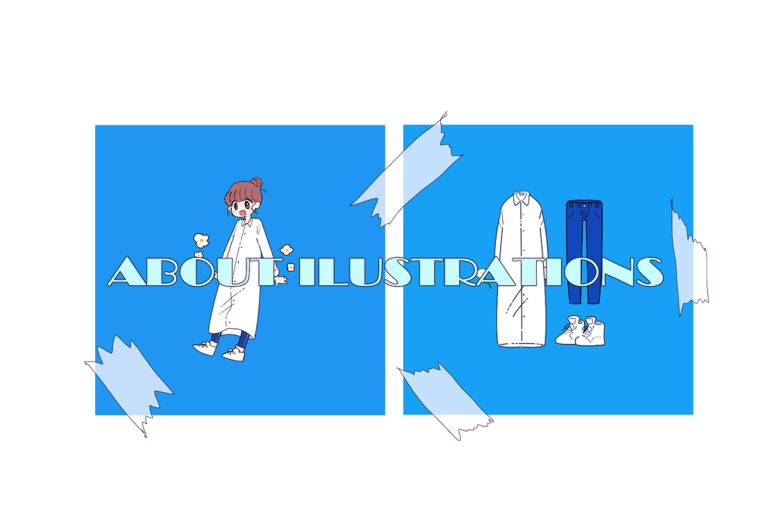
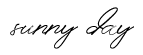
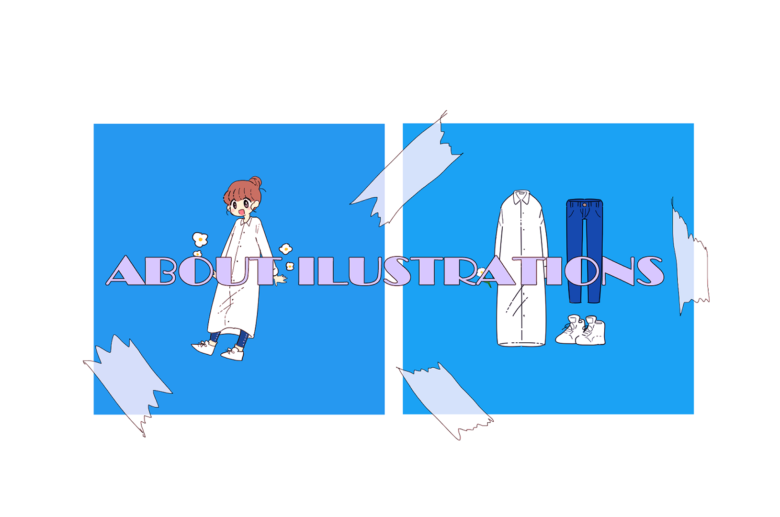


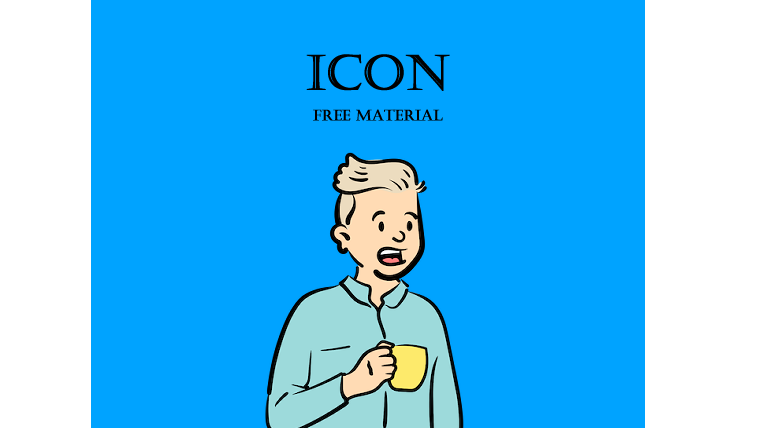
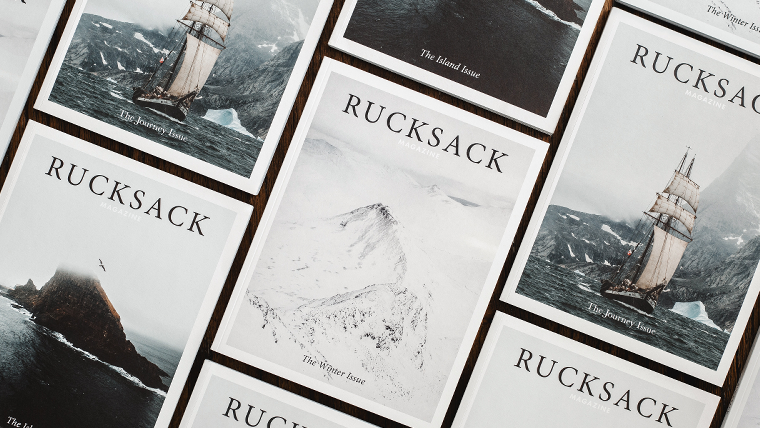
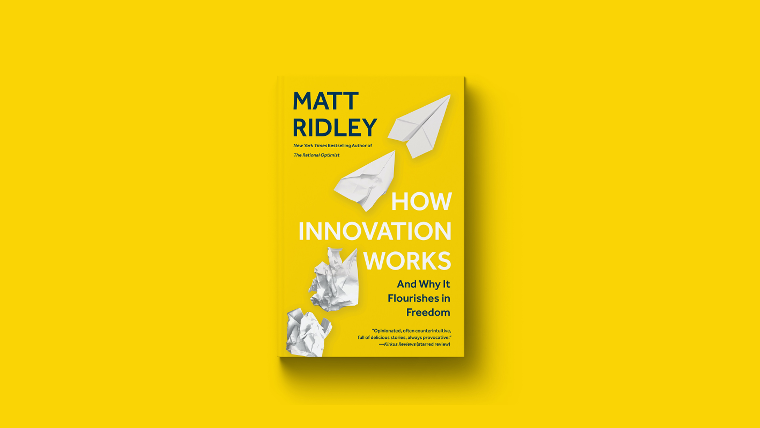
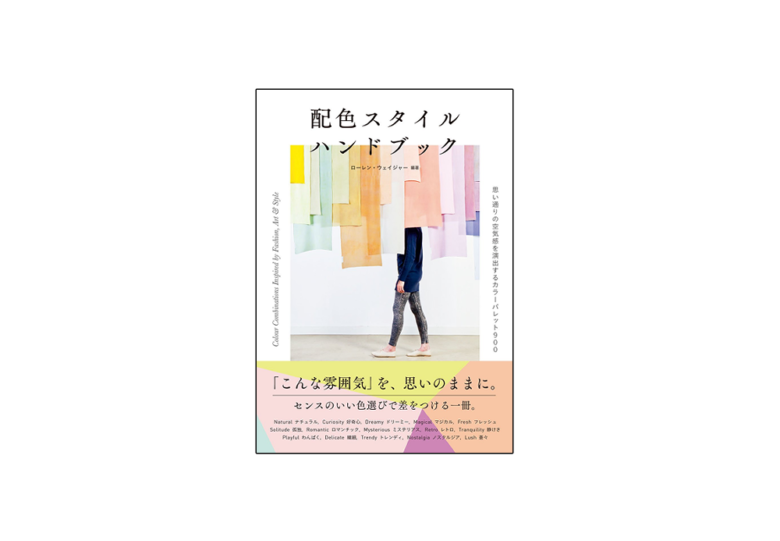
コメント